Советы, как правильно удалять программы
Опубликовано: 2009-04-09Компьютерный беспорядок является серьезной проблемой для многих пользователей в настоящее время с появлением легкодоступных, безопасных бесплатных программ для всех возможных компьютерных целей. Все эти возможности могут привести к серьезному замедлению работы компьютера — и тогда пришло время начать удаление программ. Вот пошаговое руководство по «выбрасыванию граммов», удалению программного обеспечения, которое вам больше не нужно на вашем компьютере.

Решение проблем с ПК с помощью Auslogics BoostSpeed
Помимо очистки и оптимизации вашего ПК, BoostSpeed защищает конфиденциальность, диагностирует проблемы с оборудованием, предлагает советы по повышению скорости и предоставляет более 20 инструментов для удовлетворения большинства потребностей в обслуживании и обслуживании ПК.
В настоящее время существуют буквально тысячи программ, доступных бесплатно или по очень низкой цене. Все они упрощают установку на компьютер с помощью самозагружающихся мастеров установки на английском языке. Однако, когда вы сталкиваетесь с серьезным компьютерным беспорядком (или просто хотите получить что-то от своего компьютера для разнообразия!), Это не всегда так просто. Здесь мы даем вам краткое изложение удаления программ с вашего компьютера, от простого удаления программного обеспечения до более сложных случаев. Все это определенно поможет вам ускорить работу компьютера.
Первый способ: использовать мастер удаления Windows
Если вы используете Windows XP:
- Перейдите в Пуск -> Панель управления и выберите Установка и удаление программ .
- Подождите, пока список загрузится.
- Выберите программу, которую хотите удалить, и нажмите « Удалить » или « Изменить/удалить» .
- Следуйте инструкциям, которые появятся на экране. Они будут различаться в зависимости от программы, которую вы пытаетесь удалить. Если вам будет предложено подтвердить удаление программы, нажмите « Да » или « ОК ».
Если вы используете Windows Vista:
- Перейдите в « Пуск» -> «Панель управления » и нажмите «Удалить программу» (если вы используете классический вид панели управления, вместо этого дважды щелкните значок « Программы и компоненты »).
- Подождите, пока список загрузится.
- Нажмите на нужную программу и нажмите кнопку « Удалить » над списком или щелкните программу правой кнопкой мыши и выберите « Удалить ».
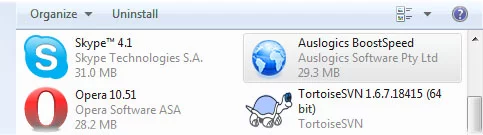
Второй способ: используйте деинсталлятор, который поставляется вместе с программой.
Большинство профессионально созданных программ (независимо от того, поставляются они бесплатно или нет) включают возможность удаления программы. Проверьте параметры, созданные программой в меню «Пуск». Обычно есть опция удаления.
Если у вас возникли проблемы с удалением
Есть много проблем, с которыми вы можете столкнуться при удалении программы; мы постараемся охватить некоторые из наиболее распространенных!
Если деинсталлятор запускается, но программа остается на вашем компьютере
Утилита удаления, поставляемая с программой, может быть повреждена. Попробуйте установить программу еще раз, чтобы исправить ошибки. Если программа была загружена, перейдите на исходный веб-сайт, чтобы узнать, есть ли новая версия программы, которая может решить проблему. Если есть, загрузите и установите его, а затем либо используйте функцию удаления в Windows, либо параметр удаления , который поставляется вместе с программой.
Вы не можете удалять программы в Windows Vista
Эта проблема чаще всего возникает, когда пользователи XP обновляются до Vista и сохраняют свои программы — программы установки и удаления могут быть несовместимы с Vista. Вы можете использовать следующие шаги для ручного удаления программного обеспечения с помощью пакета .msi программы в Windows Vista:

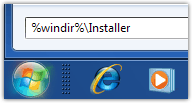 Нажмите кнопку « Пуск », а затем введите %windir%\Installer в поле «Начать поиск». Должна открыться папка установщика.
Нажмите кнопку « Пуск », а затем введите %windir%\Installer в поле «Начать поиск». Должна открыться папка установщика.- В разделе « Вид » нажмите «Подробности ».
- Щелкните правой кнопкой мыши столбец « Имя » и выберите « Дополнительно… » в нижней части списка.
- Установите флажок Тема и введите 340 в поле Ширина выбранных столбцов . Нажмите ОК .
- Подождите, пока темы появятся рядом со всеми файлами .msi.
- Дважды щелкните нужный файл .msi и следуйте инструкциям на экране.
Ваш механизм установки Microsoft поврежден
Вы можете сделать следующее, если Windows сообщит вам о проблеме с установочным пакетом:
- Запустите компьютер в безопасном режиме, несколько раз нажав клавишу F8 после отображения информации о BIOS.
- Перейдите к командной строке либо через Стандартные в Windows XP, либо введите cmd.exe в поле « Начать поиск » в Vista.
- Введите msiexec/unregister и нажмите Enter .
- Введите msiexec/regserver и нажмите Enter .
- Введите exit и нажмите Enter — командная строка закроется.
- Затем используйте функцию « Установка и удаление программ », чтобы удалить программу.

Общее удаление вручную
Это должны делать только продвинутые пользователи компьютеров! Будьте готовы прервать процесс, если вы столкнетесь с чем-то непредвиденным. Вот как удалить программы вручную:
- Удалите файлы и папки для каталога из Диспетчера программ .
- Откройте regedit (введите regedit в меню « Начать поиск » в Vista или «Поиск » в XP). Перейдите в раздел HKEY_LOCAL_MACHINE\SOFTWARE , найдите и удалите папку приложения.
- Откройте regedit — перейдите в раздел HKEY_CURRENT_USER\SOFTWARE , найдите и удалите папку приложения.
- Откройте regedit и перейдите к HKEY_LOCAL_MACHINE\SOFTWARE\Microsoft\Windows\CurrentVersion\Uninstall , найдите и удалите папку приложений, чтобы удалить ее из списка « Установка и удаление программ ».
- Если к вашей программе подключен сервис, перейдите в HKEY_LOCAL_MACHINE\System\CurrentControlSet\Services в regedit, найдите и удалите сервис.
- Перейдите в C:\Documents and Settings\All Users\Start Menu\Programs и удалите все связанные файлы и папки.
- Перейдите в C:\Documents and Settings\All Users\Start Menu\Programs\Startup и удалите все связанные файлы и папки.
- Перейдите в C:\Documents and Settings\%YourUserID%\Start Menu\Programs и удалите все связанные файлы и папки.
- Сделайте это для каждого идентификатора пользователя на вашем компьютере — перейдите в C:\Documents and Settings\%YourUserID%\Start Menu\Programs\Startup и удалите связанные файлы и папки.
- Перейдите в раздел HKEY_CURRENT_USER\Software\Microsoft\Windows NT\CurrentVersion\Windows и удалите соответствующую запись.
Сторонние деинсталляторы
Утилита Windows Uninstall полезна в большинстве случаев, но в ней мало места для программных исключений. Если файлы используются другой программой или заблокированы, вы столкнетесь с сообщением об ошибке. В этом случае вам не обязательно возиться с реестром или диспетчером процессов, чтобы удалить программное обеспечение — стороннее решение для удаления программного обеспечения иногда является самым безопасным. Если вы выполняете массовую отбраковку, удаляя множество программ одновременно, эти утилиты значительно упрощают процесс. Вот некоторые деинсталляторы, которые вы, возможно, захотите рассмотреть: Auslogics BoostSpeed , Revo Uninstaller, Your Uninstaller. Более того, с Auslogics BoostSpeed вы узнаете, как ускорить работу вашего компьютера во всех возможных аспектах.
